Comment procéder à la récupération du DSR-250N?
Remarque - Le processus de récupération besoin des éléments suivants:
• Câble Console
• serveur TFTP
• Firmware - Téléchargez la dernière version sur notre site Web
• PuTTy
Etape 1 – Connectez le port série du DSR à votre PC et un câble Ethernet entre le port du DSR et votre réseau (où est branché votre PC)
Etape 2 – Ouvrez le serveur TFTP et mettez le firmware du DSR dans le dossier racine
Par exemple: C:\Program Files\Tftpd64
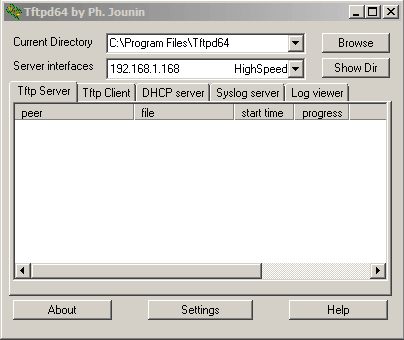
Etape 3 – Ouvrez PuTTy et faites la configuration d'un port COM avec les paramètres suivants:
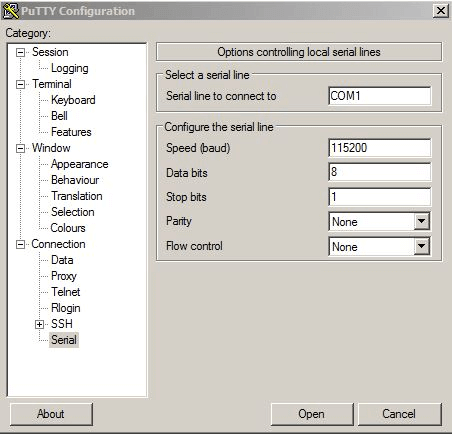
Etape 4 – Une fois configuré, cliquez sur «Open»
Etape 5 – Une fois que vous voyez le processus de démarrage et le message “Hit any key to stop autoboot:” ("Appuyez sur une touche pour arrêter autoboot:") appuyez sur la touche Entrée pour entrer dans le bootloader
Etape 6 – Entrez la commande suivante pour définir l’adresse IP du DSR
D-Link DSR-250N bootloader# setenv ipaddr 192.168.1.162
Etape 7 – Entrez la commande suivante pour définir l'adresse IP de l'hôte où réside le TFTP
D-Link DSR-250N bootloader# setenv serverip 192.168.1.168
Etape 8 – Entrez la commande suivante pour définir tous les transferts de TFTP sur les ports LAN
D-Link DSR-250N bootloader# setenv ethact octeth0
Etape 9 – Entrez la commande suivante pour écraser le firmware
D-Link DSR-250N bootloader# setenv firm_flash 'erase 0x10080000 +0x1d20000;cp.b $(loadaddr) 0x10080000 0x1d20000'
Etape 10 – Entrez les commandes suivantes pour booter sur le firmware
D-Link DSR-250N bootloader# setenv boot_firm 'cp.b 0x10080000 $(loadaddr) 500000;go 0x4000200'
D-Link DSR-250N bootloader# setenv bootcmd 'run boot_firm'
Etape 11 – Entrez la commande suivante pour enregistrer
D-Link DSR-250N bootloader# saveenv
Etape 12 – Entrez la commande suivante pour le transfert du firmware
D-Link DSR-250N bootloader# tftp $(loadaddr) DSR-250N_A2_FW2.11_WW
(le nom complet du firmware comme indiqué ci-dessous)

Vous devriez également remarquer le transfert depuis serveur TFTP (sinon, assurez-vous que le pare-feu soit désactivé ou un programme antivirus ne bloque pas)
Etape 13 – Entrez la commande suivante pour flasher le firmware
D-Link DSR-250N bootloader# run firm_flash
Etape 14 – Entrez la commande suivante pour exécuter le firmware au démarrage
D-Link DSR-250N bootloader# run boot_firm
Une fois que l’operation est complétée, le DSR vous demandera de vous loguer de nouveau.
DSR-250N login: admin
Password: admin
• Câble Console
• serveur TFTP
• Firmware - Téléchargez la dernière version sur notre site Web
• PuTTy
Etape 1 – Connectez le port série du DSR à votre PC et un câble Ethernet entre le port du DSR et votre réseau (où est branché votre PC)
Etape 2 – Ouvrez le serveur TFTP et mettez le firmware du DSR dans le dossier racine
Par exemple: C:\Program Files\Tftpd64
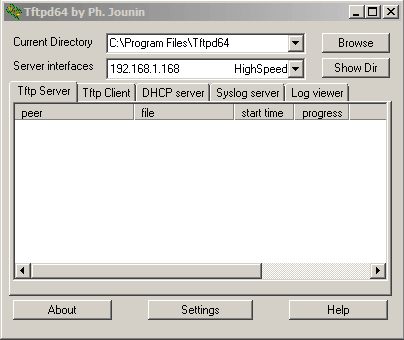
Etape 3 – Ouvrez PuTTy et faites la configuration d'un port COM avec les paramètres suivants:
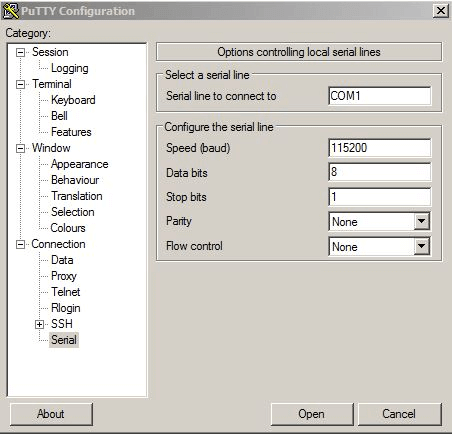
Etape 4 – Une fois configuré, cliquez sur «Open»
Etape 5 – Une fois que vous voyez le processus de démarrage et le message “Hit any key to stop autoboot:” ("Appuyez sur une touche pour arrêter autoboot:") appuyez sur la touche Entrée pour entrer dans le bootloader
Etape 6 – Entrez la commande suivante pour définir l’adresse IP du DSR
D-Link DSR-250N bootloader# setenv ipaddr 192.168.1.162
Etape 7 – Entrez la commande suivante pour définir l'adresse IP de l'hôte où réside le TFTP
D-Link DSR-250N bootloader# setenv serverip 192.168.1.168
Etape 8 – Entrez la commande suivante pour définir tous les transferts de TFTP sur les ports LAN
D-Link DSR-250N bootloader# setenv ethact octeth0
Etape 9 – Entrez la commande suivante pour écraser le firmware
D-Link DSR-250N bootloader# setenv firm_flash 'erase 0x10080000 +0x1d20000;cp.b $(loadaddr) 0x10080000 0x1d20000'
Etape 10 – Entrez les commandes suivantes pour booter sur le firmware
D-Link DSR-250N bootloader# setenv boot_firm 'cp.b 0x10080000 $(loadaddr) 500000;go 0x4000200'
D-Link DSR-250N bootloader# setenv bootcmd 'run boot_firm'
Etape 11 – Entrez la commande suivante pour enregistrer
D-Link DSR-250N bootloader# saveenv
Etape 12 – Entrez la commande suivante pour le transfert du firmware
D-Link DSR-250N bootloader# tftp $(loadaddr) DSR-250N_A2_FW2.11_WW
(le nom complet du firmware comme indiqué ci-dessous)
Vous devriez également remarquer le transfert depuis serveur TFTP (sinon, assurez-vous que le pare-feu soit désactivé ou un programme antivirus ne bloque pas)

Etape 13 – Entrez la commande suivante pour flasher le firmware
D-Link DSR-250N bootloader# run firm_flash
Etape 14 – Entrez la commande suivante pour exécuter le firmware au démarrage
D-Link DSR-250N bootloader# run boot_firm
Une fois que l’operation est complétée, le DSR vous demandera de vous loguer de nouveau.
DSR-250N login: admin
Password: admin